Instalace a nastavení pro průvodce Variem
Instalace
Spusťte samorozbalovací instalaci staženou z internetu. Spustí se instalační program. Nespustí-li se automaticky, spusťte Setup\Setup.exe ručně. Instalace se značně zjednoduší, když se vlastním nastavováním nebudete zabývat. Instalační parametry nechte nastaveny dle doporučených voleb a pokračujte klepnutím na tlačítko Další. Po dokončení instalace, klepnutím na tlačítko Zavřít, ukončíte instalaci a zároveň spustíte program Vario.
Spuštění
Zobrazí se přihlašovací dialog (obr. 1):
- Jméno: zvolte si svoje přihlašovací jméno. Doporučujeme zadat vaše jméno a příjmení (s diakritikou).
- Heslo: libovolné heslo. Pro vyzkoušení programu Vario však můžete ponechat přihlašování bez hesla.
- Klepnutím na tlačítko
 se přihlásíte.
se přihlásíte.
Při prvním přilášení se vytvoří váš uživatelský účet na základě zadaných údajů. Tento účet použijete při příštím přihlášení.
- Další uživatelské účty lze zadat v možnostech systému.
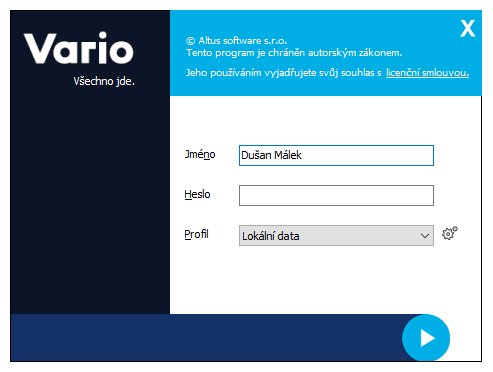
Obrázek 1: Přihlašovací dialog Vario.
Aktivace
Při prvním spuštění je potřeba software Vario aktivovat. Aktivace je rychlá, stačí zadat IČO firmy, jméno a kontakt (obr. 2).
- Pokud není k dispozici připojení k internetu, nebo máte problémy se zadáním požadovaných údajů, můžete Vario aktivovat telefonicky.
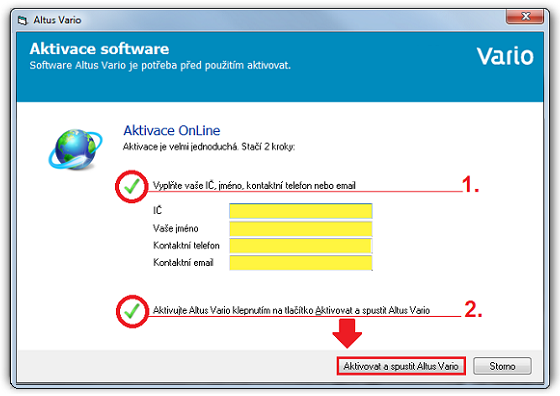
Obrázek 2: Jestliže jste připojeni k internetu, zobrazí se dialog "Aktivace OnLine".
Načtení testovacích dat
Protože dosud nemáte v systému Vario žádnou firmu založenou, zobrazí se po spuštění dialog Průvodce založením firmy (obr. 3).
Nastavte volbu:  Založit novou firmu a načíst zkušební data.
Založit novou firmu a načíst zkušební data.
Klepněte na tlačítko Další > a projděte následující kroky:
- Neměňte název Testovací data v poli Firma. V nabídce Způsob uložení dat neměňte volbu File server nebo lokální. Další >
- V dalším okně bude cesta ke složce s testovacími daty v datovém profilu již vyplněna "Cesta k profilu"\TestData\ (doporučujeme neměnit implicitní nastavení). Další >
- V posledním kroku klepněte na tlačítko Dokončit. Založí se nová firma Testovací data a načtou se do ní zkušební data.
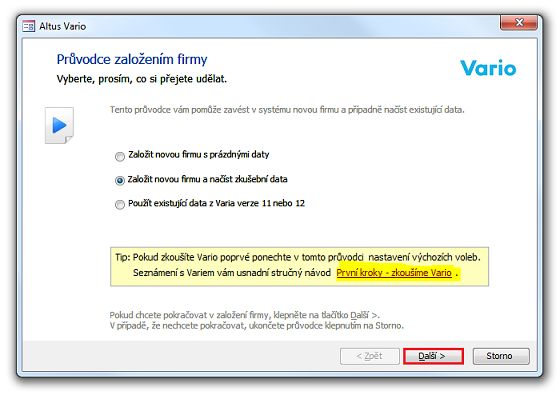
Obrázek 3: Založení firmy a načtení zkušební data pomocí průvodce.
Vario je připraveno k použití
Po startu programu se zobrazí úvodní obrazovka pro spuštění agend a příkazů uspořádaných na kartách, umístěných po levé straně obrazovky (obr. 4).
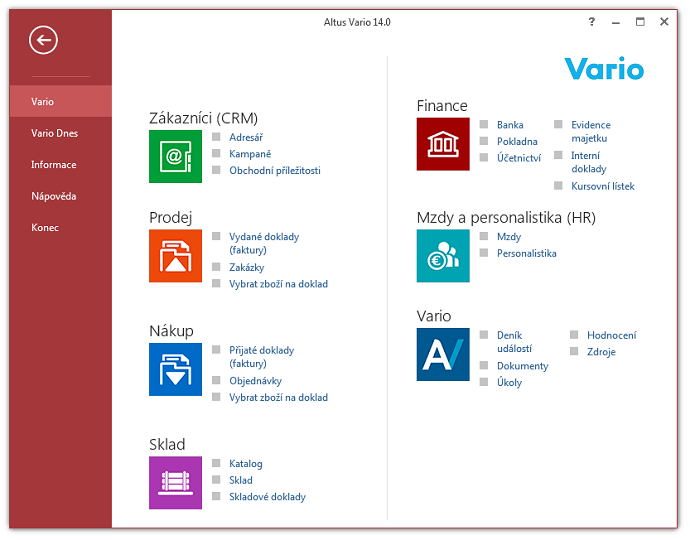
Obrázek 4: Moderní vzhled úvodní obrazovky Vario.
Tip: Agendy Varia můžete otevírat také z rozbalovacího seznamu skupiny Agenda na kartě DOMŮ (obr. 5).
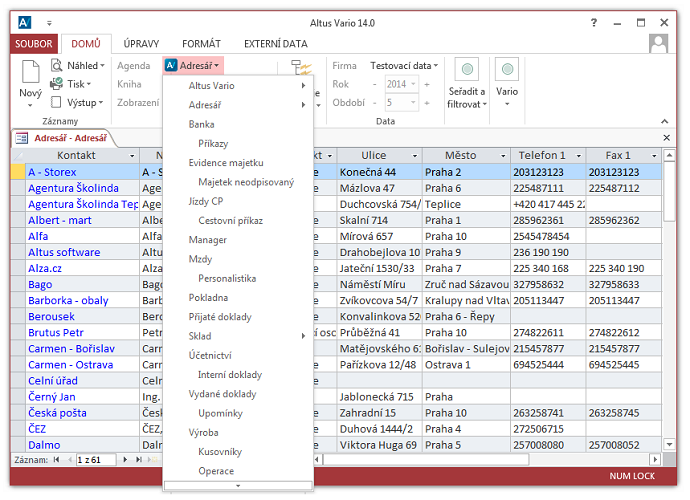
Obrázek 5: Karta Domů a seznam agend.
Navazující dokument
